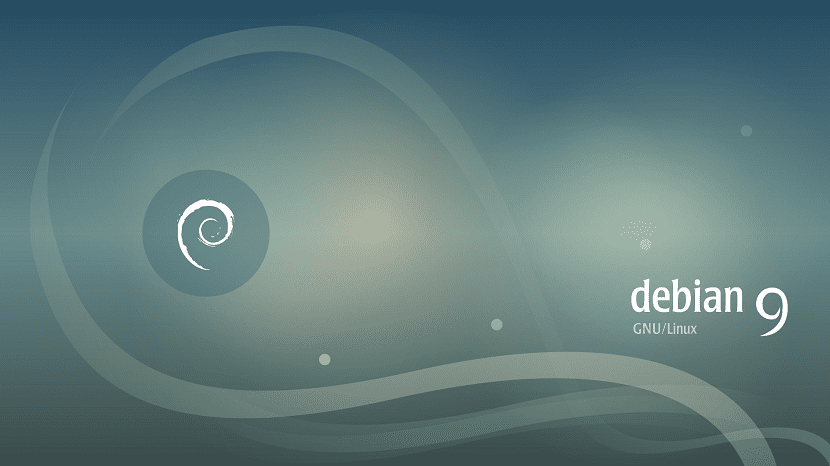
Jag var nyligen tvungen att ändra min skrivbordsdistribution från Ubuntu till överordnad distro, Debian. Även om många av oss säger att båda distributionerna är nästan likadana, är det sant att det finns små detaljer som gör båda distributionerna olika och till och med gör att vissa användare får problem, vilket hände mig.
Ett av de största problemen jag stött på är det Debian fungerar inte på samma sätt som Ubuntu med sudo-programmet, åtminstone för icke-rootanvändare.
sudo är kommandot som används för att köra kommandon som superanvändare. Detta är nödvändigt för att utföra uppgifter som att installera paket, uppdatera, spara ändringar av vissa filer, etc. Något viktigt och att vi i Debian inte kan göra det som i Ubuntu utan genom att gå in som root-användare eller systemadministratör.
Efter standardinstallationen av Debian 9, Stretch innehåller sudo installerat som standard, men anser inte att vår användare är en användare som kan använda den., ett litet problem som har en lösning, en enkel och snabb lösning för alla användare.
Först måste vi öppna terminalen och utföra kommandot "su". När vi väl är systemadministratörer måste vi skriva följande:
nano /etc/sudoers
Detta kommer att visa oss en konfigurationsfil för kommandot sudo. Nu måste vi lägga till följande rad:
User privilege specification root ALL=(ALL) ALL
Och vi måste lägga till följande rad under root:
<span data-mce-type="bookmark" style="display: inline-block; width: 0px; overflow: hidden; line-height: 0;" class="mce_SELRES_start"></span>NOMBRE-USUARIO ALL=(ALL) ALL
Nu måste vi spara allt innehåll genom att trycka på Ctrl+O och sedan avslutar vi genom att trycka på Ctrl+X. Detta Modifiering kan också göras med Gedit-programmet, för detta kommer vi att ändra kommandot "nano" för kommandot "gedit" efter att ha varit rootanvändare. Efter detta startar vi om utrustningen så att konfigurationerna tillämpas och hej presto, vi har redan sudo-kommandot redo att användas som om vi hade Ubuntu på vår dator.
Försökte du med detta?
su – -c "usermod -aG sudo"
Och starta sedan om sessionen.
Jag har inte använt debian på länge, varje dag känner jag mig mer bekväm i Centos men enligt det officiella debiandokumentet, lägg bara till dig själv i sudo-gruppen:
https://wiki.debian.org/sudo
(Även om jag tror mig minnas att det förr var hjulgruppen)
En hälsning.
En fråga, filen som du säger att du ska ändra i mitt fall är tom och har inget tidigare skrivet, i debianinstallationen har jag inte markerat alternativet att använda sudo (i det grafiska installationsprogrammet). Händer något om jag skriver allt i den här filen som är tomt/skulle skapa?.
1.- prova att installera sudo med # (privilegier)
nano /etc/sudoers
2.- Försök igen att redigera filen med # (privilegier)
nano /etc/sudoers
Jag hoppas att det fungerar för dig.